¿Cómo comparar dos columnas para (resaltar) valores faltantes en Excel?
Por ejemplo, tengo dos listas de frutas en dos hojas de cálculo como se muestra en las capturas de pantalla a continuación, y ahora necesito comparar estas dos listas y encontrar los valores que faltan en cada una. Puede que no sea fácil resolverlo manualmente. En este artículo, presentaré dos métodos ingeniosos para resolverlo fácilmente.
- Comparar dos columnas para (resaltar) valores faltantes con fórmulas
- Comparar dos columnas para (resaltar) valores faltantes con Kutools para Excel


Comparar dos columnas para (resaltar) valores faltantes con fórmulas
Este método tomará un ejemplo para encontrar los valores faltantes de la Lista de Frutas 1 y resaltar/colorear estos valores faltantes en la Lista de Frutas 2. A continuación se detallan los pasos:
1. Seleccione la primera celda en blanco junto a Lista de Frutas 2, escriba Faltante en la Lista de Frutas 1 como encabezado de columna, luego ingrese la fórmula =SI(ESERROR(BUSCARV(A2,'Lista de Frutas 1'!$A$2:$A$22,1,FALSO)),A2,"") en la segunda celda en blanco, y arrastre el controlador de relleno hasta el rango que necesite. Vea la siguiente captura de pantalla:

Notas:
(1) En la fórmula anterior, A2 es el valor en la Lista de Frutas 2, 'Lista de Frutas 1'!$A$2:$A$22 es el rango cuyos valores faltantes está buscando.
(2) Esta fórmula ignora la distinción entre mayúsculas y minúsculas.
Luego verá que los valores faltantes de la Lista de Frutas 1 se enumeran en la nueva columna como se muestra en la siguiente captura de pantalla:
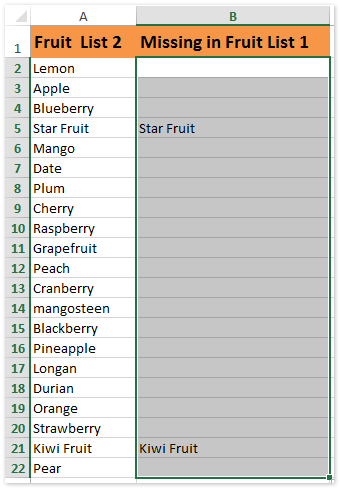
2. Seleccione los valores encontrados en la Lista de Frutas 2 y resáltelos haciendo clic en Inicio > Color de relleno y seleccionando un color de relleno de la lista desplegable.

3. Puede aplicar una fórmula similar =SI(ESERROR(BUSCARV(A2,'Lista de Frutas 2'!$A$2:$A$22,1,FALSO)),A2,"") (A2 es la fruta en la Lista de Frutas 1, y 'Lista de Frutas 2'!$A$2:$A$22 es el rango cuyos valores faltantes está buscando) para encontrar los valores faltantes en la Lista de Frutas 2 (ver capturas de pantalla a continuación), y luego resaltar estos valores faltantes en la Lista de Frutas 1 manualmente.
 | 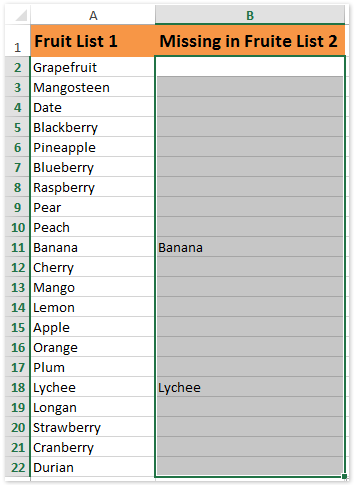 |
Comparar dos columnas para (resaltar) valores faltantes con Kutools para Excel
La larga y complicada fórmula puede confundirte. En este método, te presentaré Kutools para Excel. Su utilidad Seleccionar Mismos y Diferentes Celdas puede ayudarte a comparar dos listas y resaltar valores únicos (valores faltantes) muy fácilmente en Excel.
Kutools para Excel - Potencia Excel con más de 300 herramientas esenciales. ¡Disfruta de funciones de IA gratis permanentemente! Consíguelo ahora
1. Haga clic en Kutools > Seleccionar > Seleccionar Mismos y Diferentes Celdas para abrir el cuadro de diálogo Comparar Rangos.
2. En el cuadro de diálogo Comparar Rangos, necesita:
(1) En el Buscar Valores en cuadro, especifique el rango de la Lista de Frutas 1 sin el encabezado de la lista;
(2) En el De acuerdo con cuadro, especifique el rango de la Lista de Frutas 2 sin el encabezado de la lista;
(3) En la Buscar sección, por favor marque la opción Valores Diferentes opción;
(4) En la Procesamiento de resultados sección, por favor marque la opción Color de fondo de relleno opción, y seleccione un color de relleno de la lista desplegable a continuación.

Nota: Por favor, desmarque la opción Mis datos tienen encabezados, porque en nuestro caso las dos listas tienen diferentes encabezados. Si sus listas tienen los mismos encabezados, puede especificar los rangos con encabezados de lista tanto en el cuadro Buscar Valores en como en el cuadro De acuerdo con, y marcar la opción Mis datos tienen encabezados .
3. Haga clic en el botón Aceptar. Aparece otro cuadro de diálogo Comparar Rangos para mostrarle cuántos valores han sido seleccionados. Simplemente haga clic en el botón Aceptar para cerrarlo.
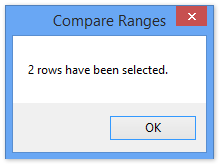

Ahora ve todos los valores que faltan en la Lista de Frutas 2 están resaltados por el color de relleno especificado en la Lista de Frutas 1 como se muestra en la captura de pantalla anterior.
4. Puedes aplicar esta utilidad nuevamente para resaltar todos los valores faltantes de la Lista de Frutas 1 en la Lista de Frutas 2.
Nota: Esta utilidad distingue entre mayúsculas y minúsculas.
Kutools para Excel - Potencia Excel con más de 300 herramientas esenciales. ¡Disfruta de funciones de IA gratis permanentemente! Consíguelo ahora
Demostración: comparar dos columnas para (resaltar) valores faltantes en Excel
Artículos relacionados:
Las mejores herramientas de productividad para Office
Mejora tu dominio de Excel con Kutools para Excel y experimenta una eficiencia sin precedentes. Kutools para Excel ofrece más de300 funciones avanzadas para aumentar la productividad y ahorrar tiempo. Haz clic aquí para obtener la función que más necesitas...
Office Tab incorpora la interfaz de pestañas en Office y facilita mucho tu trabajo
- Habilita la edición y lectura con pestañas en Word, Excel, PowerPoint, Publisher, Access, Visio y Project.
- Abre y crea varios documentos en nuevas pestañas de la misma ventana, en lugar de hacerlo en ventanas separadas.
- ¡Aumenta tu productividad en un50% y reduce cientos de clics de ratón cada día!
Todos los complementos de Kutools. Un solo instalador
El paquete Kutools for Office agrupa complementos para Excel, Word, Outlook y PowerPoint junto con Office Tab Pro, ideal para equipos que trabajan en varias aplicaciones de Office.
- Suite todo en uno: complementos para Excel, Word, Outlook y PowerPoint + Office Tab Pro
- Un solo instalador, una licencia: configuración en minutos (compatible con MSI)
- Mejor juntos: productividad optimizada en todas las aplicaciones de Office
- Prueba completa de30 días: sin registro ni tarjeta de crédito
- La mejor relación calidad-precio: ahorra en comparación con la compra individual de complementos